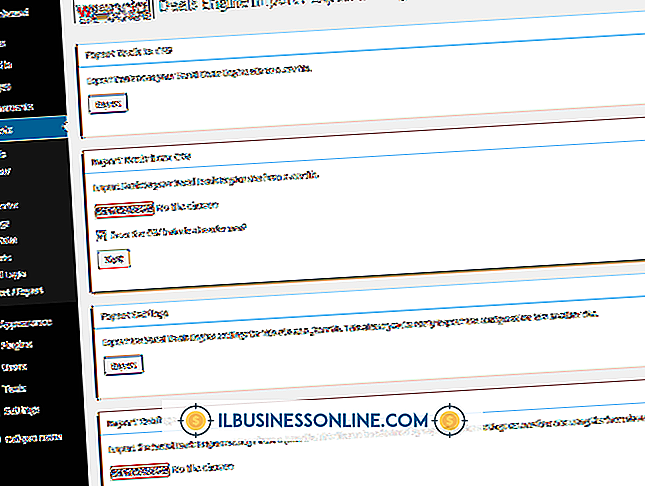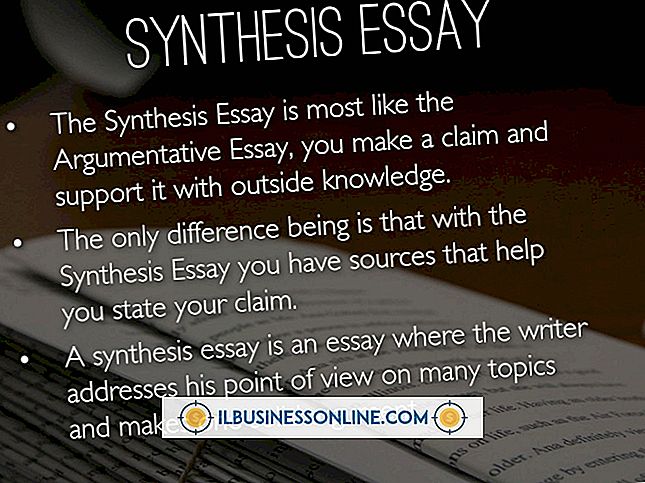Sådan bruges Auctiva med en eBay-butik

Auctiva auktionsadministrationstjenesten forbinder direkte til din eBay-konto og hjælper med at køre din butik ved at notere produkter, planlægge auktioner, administrere salg og organisere din lagerbeholdning. Selv om Auctiva er et abonnementsbaseret system, kan det spare penge ved at være vært for dine produktbilleder, anvende en skabelon til dine fortegnelser og udføre planlagte starttider. Din hele eBay-butik kan køres effektivt fra Auctiva, strømline din virksomhed og reducere den tid, du skal bruge på at oprette lister.
1.
Start din computers webbrowser og navigere til Auctiva-hjemmesiden.
2.
Klik på knappen "Log på" og indtast brugernavnet og adgangskoden til din Auctiva-konto. Klik på knappen "Tilmeld", hvis du ikke har en eksisterende konto, indtast dine legitimationsoplysninger i de relevante felter - herunder en fungerende e-mail-adresse, et brugernavn og et kodeord - og klik på "Tilmeld".
3.
Klik på menuen "Min konto" øverst på siden, efterfulgt af linket "eBay-indstillinger" i venstre kolonne.
4.
Klik på knappen "Get New Token" og indtast dit eBay-brugernavn og adgangskode. Klik på knappen "Generer Token" for at forbinde din eBay-konto til din Auctiva-konto. Dette er nødvendigt for at tillade Auctiva at sende oversigter til din eBay-butik.
5.
Klik på knappen "Opret ny" i menuen "Listings" for at tilføje et nyt emne til din eBay-butik via Auctiva. Indtast dine vareoplysninger i de relevante felter, vælg en fortegnelseskategori og klik på knappen "Upload" for at begynde at tilføje billeder til din fortegnelse.
6.
Klik på knappen "Åbn" og naviger til produktbillederne, der er gemt på din computer, eller træk og slip dem i området "Træk og slip filer til upload her" på Auctiva-websiden. Billederne uploades og tilføjes til din fortegnelse.
7.
Klik på knappen "Gem liste" nederst på siden for at gemme din fortegnelse på din Auctiva-konto. Klik på "Post Listing" for at lægge produktet live på eBay med det samme. Klik på "Planlægningsliste", og indtast derefter en tid og dato for Auctiva til automatisk at sende din notering til eBay.
8.
Tilføj flere fortegnelser til Auctiva og gem dem til din konto, send dem til eBay eller planlæg dem til at gå live, når det kræves.
Tips
- Det første billede i noteringens galleri bruges som det fremhævede billede, og vises sammen med din fortegnelsestitel i eBay. Omorganisér billederne, hvis du vil have et andet billede, der skal bruges som billedets fremhævede billede.
- Brug Auctiva til at planlægge dine fortegnelser undgår de omkostninger, der opstår ved at planlægge dem gennem din eBay-konto.
- Brug af Auctivas galleri funktion undgår de omkostninger, der er forbundet med at tilføje yderligere billeder til dine fortegnelser via eBay.
- Planlæg dine varer til at afslutte på forskellige tidspunkter for at gøre det lettere for købere at byde på flere varer fra din eBay-butik.
- Gem alle dine fortegnelser til din Auctiva-konto, og planlæg dem alle på én gang ved at markere feltet "Vælg alle" og klikke på knappen "Planlægning".
- Både Auctiva og eBay sender dig en e-mail med forsendelsesoplysninger, når en vare sælges.